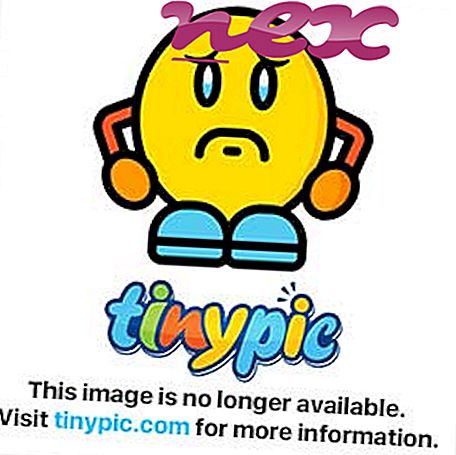Процесът, известен като MyPC Backup, принадлежи към софтуера MyPC Backup или JDI BACKUP LIMITED от MyPCBackup.com или Cloud Backup Software.
Описание: MyPC Backup.exe не е от съществено значение за Windows и често причинява проблеми. MyPC Backup.exe се намира в подпапка на "C: \ Program Files (x86)" (главно C: \ Program Files (x86) \ MyPC Backup \ ). Известните размери на файлове в Windows 10/8/7 / XP са 839, 264 байта (21% от всички събития), 1 953, 320 байта и още 9 варианта.
MyPC Backup.exe не е системен файл на Windows. Приложението се стартира при стартиране на Windows (вижте Регистър ключ: Папки на Shell на потребителя, DEFAULT \ User Shell Folders, Shell Folders). Файлът е цифрово подписан. Програмата няма видим прозорец. Следователно оценката на техническата сигурност е 35% опасна ; но вие също трябва да сравните тази оценка с потребителските отзиви.
Важно: Някои злонамерен софтуер използва и името на файла MyPC Backup.exe, например не-а-вирус: RiskTool.Win32.BackupMyPC.a (открит от Kaspersky) и Artemis! E412DE53DD9A (открит от McAfee). Затова трябва да проверите процеса на MyPC Backup.exe на вашия компютър, за да видите дали това е заплаха. Ако MyPC Backup е променил търсещата машина на вашия браузър и началната страница, можете да възстановите настройките по подразбиране на вашия браузър, както следва:
Нулиране на настройките на браузъра по подразбиране за Internet-Explorer ▾- В Internet Explorer натиснете клавишната комбинация Alt + X, за да отворите менюто Инструменти .
- Щракнете върху Интернет опции .
- Щракнете върху раздела Разширени .
- Кликнете върху бутона Reset ....
- Активирайте опцията Изтриване на лични настройки .
- Копирайте chrome: // settings / resetProfileSettings в адресната лента на вашия браузър Chrome.
- Щракнете върху Нулиране .
- Копирайте за: поддръжка в адресната лента на вашия браузър Firefox.
- Щракнете върху Refresh Firefox .
Чистият и подреден компютър е основното изискване за избягване на проблеми с MyPC Backup. Това означава да стартирате сканиране за злонамерен софтуер, да почистите вашия твърд диск с помощта на 1 cleanmgr и 2 sfc / scannow, 3 деинсталиране на програми, които вече не се нуждаете, проверка за програми за автоматично стартиране (с използване на 4 msconfig) и активиране на автоматичното актуализиране на Windows 5. Винаги не забравяйте да извършвате периодично архивиране или поне да задавате точки за възстановяване.
Ако изпитате действителен проблем, опитайте се да си припомните последното нещо, което сте направили или последното, което сте инсталирали преди проблема да се появи за първи път. Използвайте командата 6 resmon, за да идентифицирате процесите, които причиняват вашия проблем. Дори за сериозни проблеми, вместо да преинсталирате Windows, по-добре е да поправите вашата инсталация или, за Windows 8 и по-нови версии, изпълнете командата 7 DISM.exe / Online / Cleanup-image / Restorehealth. Това ви позволява да поправите операционната система без загуба на данни.
За да ви помогнат да анализирате процеса на MyPC Backup.exe на вашия компютър, следните програми се оказаха полезни: A Security Task Manager показва всички изпълнявани задачи на Windows, включително вградени скрити процеси, като мониторинг на клавиатурата и браузъра или записи на Autostart. Уникален рейтинг на риска за сигурността показва вероятността процесът да бъде потенциален шпионски софтуер, злонамерен софтуер или троянски компютър. B Malwarebytes Anti-Malware открива и премахва спящия шпионски софтуер, рекламен софтуер, троянски програми, кейлоггери, зловреден софтуер и тракери от вашия твърд диск.
Свързан файл:
winstylemonitor.exe asusgiftbox.exe slack.exe MyPC Backup.exe dvdlauncher.exe sechost.dll ctfhost.exe rbmonitor.exe pmbdeviceinfoprovider.exe mahostservice.exe adobe cef helper.exe